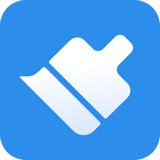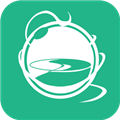ios手机版steam一直载入怎么办
ios手机版steam确认一直在载入?这些方法帮你轻松解决!
对于热爱游戏的玩家来说,steam无疑是一个不可或缺的平台。然而,当我们在ios设备上使用steam时,有时会遇到“确认一直在载入”的问题,这确实让人头疼。别担心,今天我们就来分享几种实用的解决方法,帮助你快速解决这一问题,重拾游戏的乐趣!
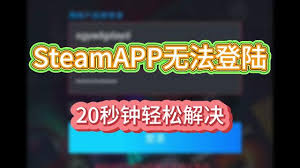
一、检查网络连接
首先,我们需要确保ios设备连接到了稳定且快速的互联网。不稳定或速度较慢的网络连接常常是导致应用卡顿的主要原因之一。你可以尝试切换到不同的网络环境,比如从wi-fi切换到4g/5g,看看问题是否依然存在。此外,重启路由器或调整网络设置有时也能改善网络连接质量。
二、关闭并重新打开steam
有时候,简单地关闭并重新打开应用就能解决问题。你可以双击home键(对于没有home键的设备,请向上滑动底部dock栏)以查看后台运行的应用列表,然后找到steam并将其关闭。再次打开steam,看是否还有同样的问题。

三、清除steam缓存
如果上述方法无效,那么可能需要清除steam应用的缓存和数据了。请注意,这一步将会删除所有本地存储的信息,包括登录状态等,所以你可能需要重新登录账户。要执行此操作,请进入iphone的“设置”>“通用”>“iphone存储空间”,找到steam应用,点击“管理存储空间”,然后选择“全部删除”。
四、更新steam应用
确保你的steam应用已经升级到了最新版本。开发者们经常发布更新来修复已知的问题和漏洞。你可以前往app store,检查是否有steam的更新等待安装。如果有,请立即更新。
五、重新安装steam
如果清除缓存和更新应用都无法解决问题,那么你可以尝试删除ios设备上的steam应用程序,并从app store重新下载并安装。这有时能够解决一些顽固的加载问题。
六、联系steam支持团队
如果以上步骤都无法解决问题,那么可能是更深层次的技术问题。此时,最好的办法就是联系steam的客服团队。他们可以提供专业的技术支持,并指导你完成进一步的故障排查过程。

结语
通过以上这些简单的步骤,你应该能够解决ios版steam应用卡在加载中的问题。记得保持耐心,有时候问题的解决需要一些时间。希望这篇文章能够帮助到你,让你重新享受steam带来的游戏乐趣!